CLIP STUDIO PAINT 리뷰: 좋은 올인원 아트 도구인가요?
7 분. 읽다
에 업데이트 됨
공개 페이지를 읽고 MSPoweruser가 편집팀을 유지하는 데 어떻게 도움을 줄 수 있는지 알아보세요. 자세히 보기

이번 Clip Studio Paint 리뷰에서는 이 페인팅 소프트웨어의 기능에 대해 자세히 살펴보겠습니다.
클립 스튜디오 페인트 강력한 기능을 많이 갖춘 예술 응용 프로그램입니다. 그것은 당신을 도울 수 있습니다 다양한 일러스트레이션, 애니메이션, 만화는 물론 웹툰까지 제작해보세요.. 이전에는 국제적으로는 만화 스튜디오, 일본에서는 쿠리스타(Kurisuta)로 알려졌으나 최근 많은 주목을 받고 있습니다. 일본의 그래픽 소프트웨어 회사인 Celsys Inc.에서 제작했습니다.
이번 리뷰에서는 CLIP STUDIO PAINT를 사용해 봐야 할지 말아야 할지 이해할 수 있도록 장점, 단점, 중요한 세부 사항을 소개하겠습니다.
특징
며칠 동안 이 아트 스튜디오 소프트웨어를 사용한 후, 나는 이 소프트웨어에서 수많은 기능을 발견했습니다. 그러나 그 중에서 가장 중요한 것은 다음과 같습니다.
다양한 유형의 레이어

Photoshop 및 Adobe Animate와 마찬가지로 Clip Studio Paint에도 레이어 시스템이 있습니다. 사용하기가 매우 쉽습니다. 할 수 있다는 점이 마음에 들었어요 래스터 및 벡터 레이어를 추가하고 레이어 마스크도 사용합니다..
또한 레이어 폴더를 만들고, 요소를 다른 레이어로 전송하고, 병합하는 등의 작업을 수행할 수 있습니다.
이 기능을 사용하면 전문가처럼 작품을 정리할 수 있습니다.
컬러 팔레트
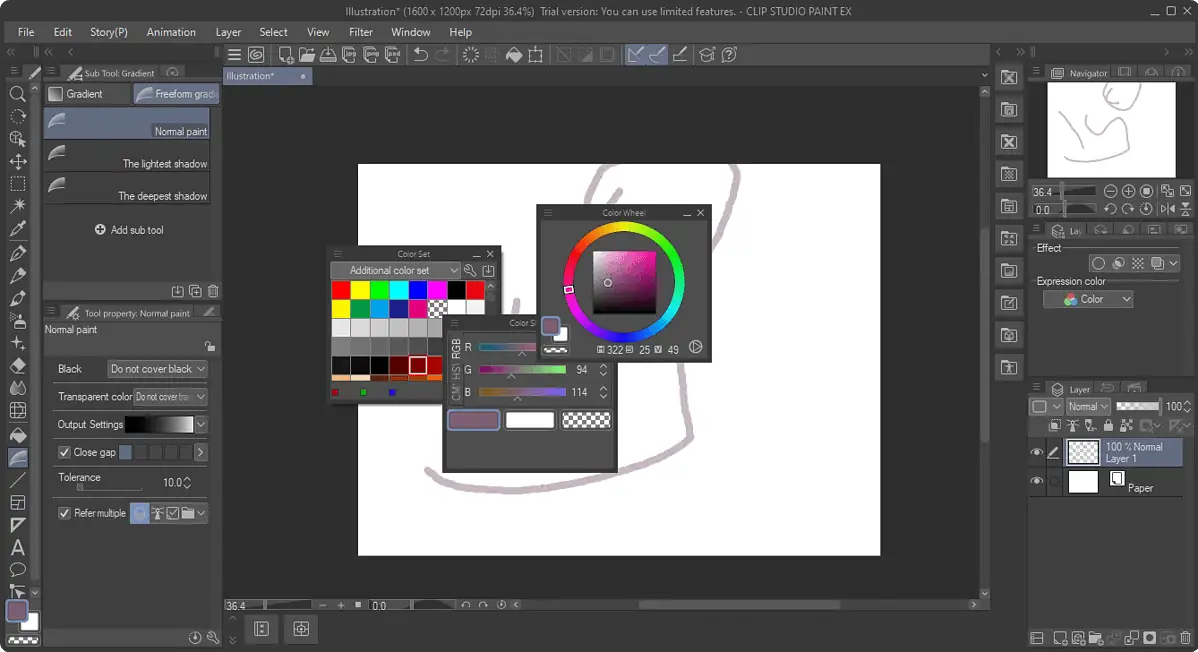
색상 팔레트는 다음을 원하는 경우에 특히 유용합니다. 캐릭터나 디자인에 일관된 색상이 있어야 합니다..
여러분의 시간과 재능으로 다양한 세트, 대략적인 색상, 슬라이더, 휠, 중간 색상 중에서 선택하세요. 그리고 더. 이러한 옵션은 모두 사용자 정의할 수도 있습니다.
대부분의 표준 기능입니다. 그림 및 이미지 편집 소프트웨어.
관점 눈금자
이 미술 소프트웨어 기본 관점 눈금자가 있습니다. Rebelle 7과 Krita처럼 말이죠. 이를 사용하여 스케치를 다듬고 깊이를 추가할 수 있습니다. 이 기능에는 추가 플러그인이 필요하지 않으므로 추가 비용이 절약됩니다.
내 경험상 이 도구는 더욱 정밀한 자유 예술과 배경 그리기를 위한 훌륭한 도구입니다.
다양한 브러쉬
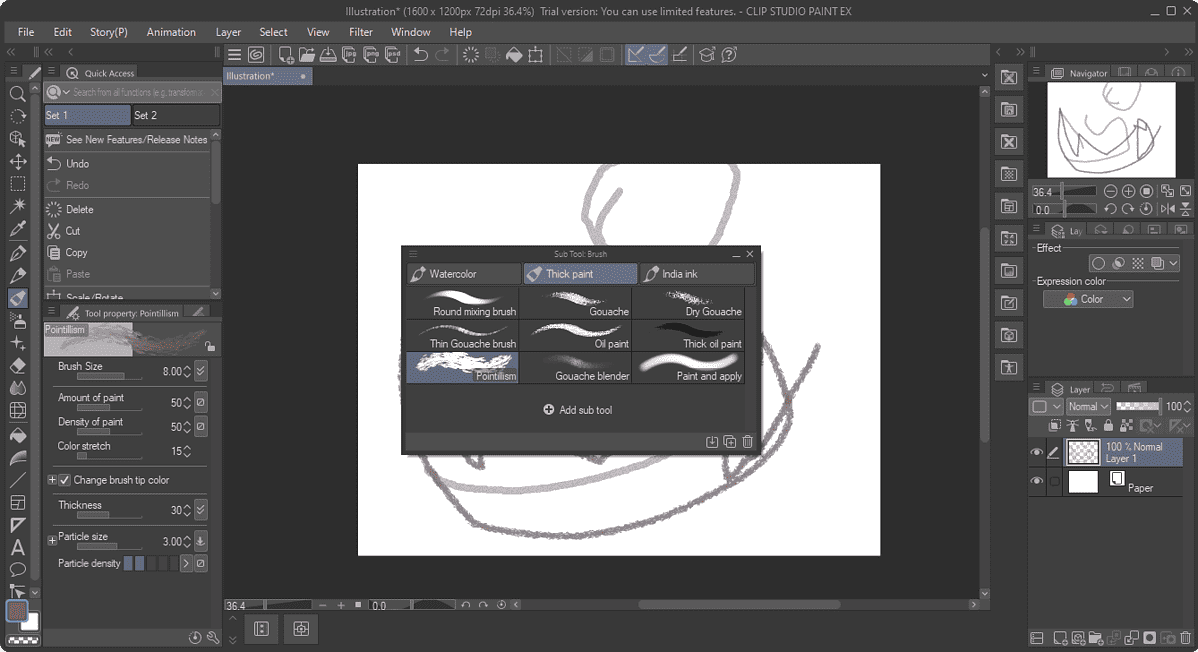
Adobe Illustrator, Krita 또는 Affinity Designer와 마찬가지로 Clip Studio는 다양한 유형의 브러시를 제공합니다. 데코레이션 브러쉬 특히나 눈에 띄었어요. 그들은 도움을 줄 수 있습니다 반복되는 텍스처 그리기, 단 한 번의 획으로 꽃 및 기타 요소를 만들 수 있습니다.
전반적으로 다른 브러시와 마찬가지로 표준 브러시를 어느 정도 얻을 수 있습니다. 그리기 앱, 수채화, 잉크, 유성 페인트, 구아슈 등과 같은
다양한 효과
그림을 추가로 수정하려면 Clip Studio의 효과 및 필터 세트를 사용할 수 있습니다.
블러부터 연필 드로잉, 샤프닝까지, 모든 일반적인 효과를 사용할 수 있습니다. Photoshop의 필터 옵션과 매우 유사합니다. 좋은 점은 당신은 그들을 사용자 정의 할 수 있습니다 좀 더 개인적인 접촉을 위해.
하지만 여기서는 Adobe의 솔루션에 비해 그렇게 많은 필터나 효과를 찾지 못했습니다.
AI 색상화
Clip Studio에서 가장 유용한 AI 기반 기능 중 하나는 아마도 AI 색상화일 것입니다. 손으로 색칠하거나 획을 긋는 것보다 간단한 선으로 어떤 색상을 사용할지 정의하면 AI가 작업을 수행합니다..
내 테스트에서는 매우 원활하게 작동했습니다. 일반적으로 이 기능을 사용한 후에는 다양한 변형이 제공되며 원하는 변형을 선택할 수 있습니다..
AI 포즈
3D 캐릭터가 있고 자세를 바꾸고 싶다면 AI의 힘이 도움이 될 수 있습니다. 클립 스튜디오 페인트 캔 이미지나 사진을 분석하고 캐릭터에 포즈를 적용하세요..
테스트해본 결과 대부분 잘 작동했습니다. 그러나 나는 아직도 수동으로 조정해야 함, 이는 시간이 지남에 따라 개선될 수 있습니다.
그 꼭대기에, 실시간 손 포즈를 적용할 수 있습니다. 기기의 카메라 당신의 그림에.
애니메이션
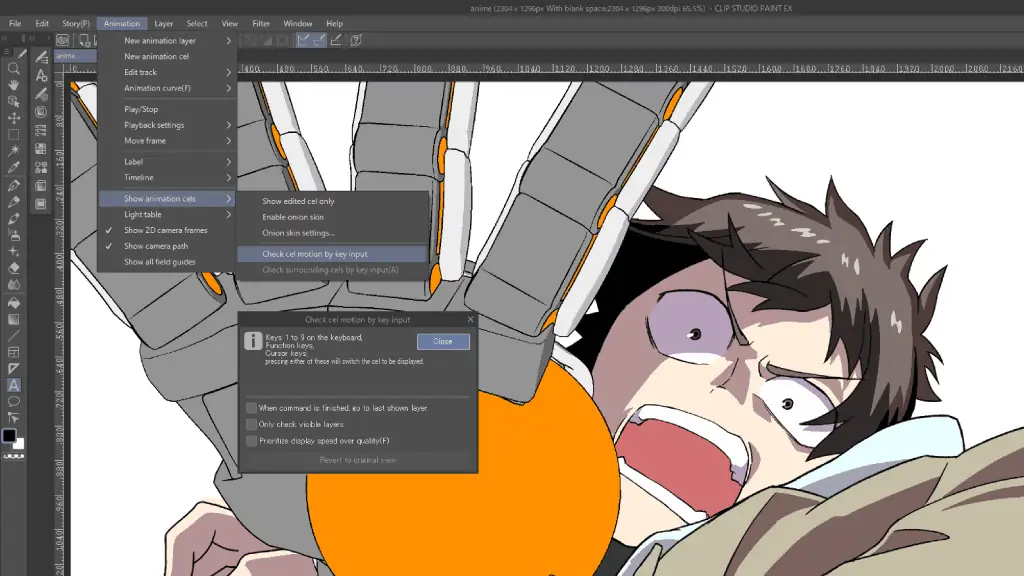
Clip Studio Paint는 애니메이션 도구도 제공합니다. 당신은 할 수 있습니다 프레임 단위로 그리기 부드럽고 자연스러운 애니메이션을 만들 수 있습니다.
하면서 할 수 있어요 오버레이의 이전 프레임을 참조로 봅니다.. 하지만 애니메이션 전용 앱이 아니기 때문에 Adobe Animate나 Moho만큼 디테일하지는 않습니다.
3D 모델
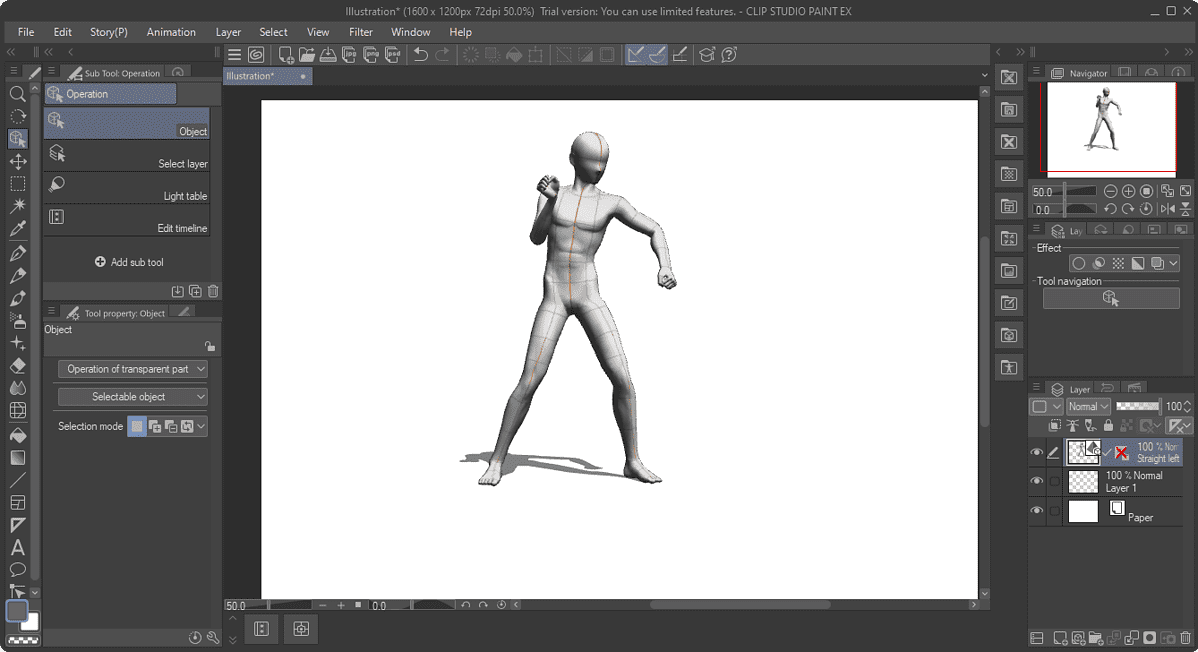
CSP 지원 애니메이션 제작, 자세 변경에 이상적인 내장형 리깅 3D 모델등
예를 들어 스케치, 해부학 참고 자료, 더욱 사실적인 포즈에 자유롭게 사용할 수 있습니다. 또한 다음을 수행할 수 있습니다. 조정 가능한 3D 머리 모델로 나만의 얼굴 참조 만들기.
필요한 수정 사항을 적용한 후 다음을 수행할 수 있습니다. 현실적이거나 애니메이션 같은 캐릭터로 변환하세요.
그림을 그리는 동안 다음을 수행할 수도 있습니다. 3D 기본 모양을 참조로 사용. 그러나 가장 흥미로운 기능은 3D에서 2D로의 일러스트레이션입니다. 이를 통해 다음을 수행할 수 있습니다. 사진과 3D 데이터에서 선과 채우기를 추출하여 일러스트레이션에 통합합니다..
사용자 정의 가능한 작업 공간
기본 레이아웃을 고수하는 대신 편의를 위해 작업 공간을 수정할 수 있습니다. 귀하의 정보만 표시되도록 자유롭게 설정할 수 있습니다. 편집기에서 가장 좋아하는 기능. 당신이 나처럼 깔끔하고 단순한 작업 공간을 선호한다면 이것은 아주 좋습니다.
게다가, 당신은 가질 수 있습니다 다양한 맞춤형 작업 공간 언제든지 원하는 것으로 전환하세요. 저는 이러한 유연성이 디자이너들에게 획기적인 변화를 가져온다고 생각합니다.
가져 오기 및 내보내기
클립 스튜디오 3D 모델, 포즈, 데이터, 이미지, 비디오, 스캔을 포함한 다양한 유형의 항목을 가져올 수 있습니다.수록.
또한 단일 레이아웃부터 애니메이션까지 다양한 내보내기 항목을 지원합니다.. 전반적으로 이 기능에는 아무런 문제가 없었습니다.
그러나 일부 사용자에 따르면, 내보낸 특정 파일은 타사 소프트웨어에서 제대로 작동하지 않을 수 있습니다.. 이 문제는 발생하지 않았지만 특정 사용 사례에서 발생할 수 있습니다.
클라우드 동기화
클라우드 동기화 기능은 여러 장치에서 CLIP STUDIO PAINT를 사용할 때 유용합니다. 당신은 할 수 있습니다 작업과 설정을 클라우드에 저장및 심지어 작업 공간도요.
결과적으로 다음을 수행할 수 있습니다. 다른 장치 간에 수동 또는 자동으로 복원 데스크톱, 태블릿, 스마트폰 등과 같은
위에서 언급한 주요 기능 외에도 이 소프트웨어에서 다른 많은 기능을 찾을 수 있습니다. 타임라인, 자동 선택기, 일괄 처리 등은 그 중 일부일 뿐입니다.
그러나, 그것은 경쟁사에 비해 제한된 협업 기능. 또한 나는 플러그인 지원을 찾을 수 없습니다.
인터페이스
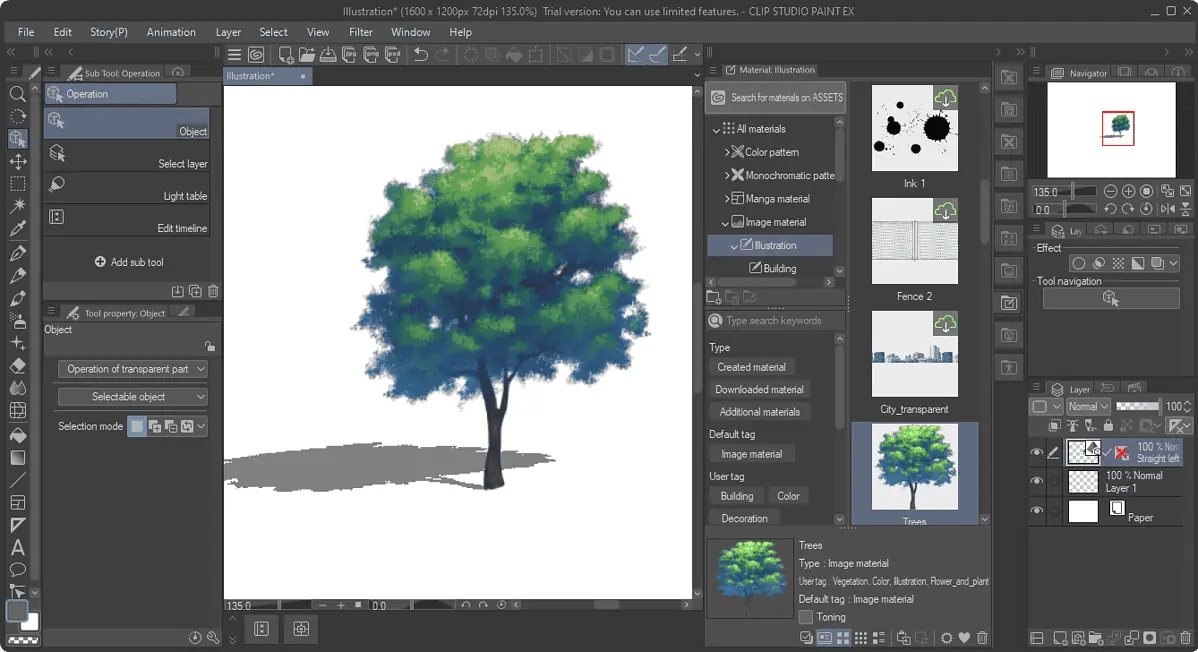
며칠간 클립스튜디오를 사용해봤는데 인터페이스가 가장 마음에 들었어요.
Photoshop, Moho, Toonboom, GIMP와 같은 다른 소프트웨어에 익숙하다면 사용하는데 어려움이 없을 것입니다. 그러나 옵션이 너무 많습니다. 그래서, 완전 초보자는 처음에는 조금 당황스러울 수도 있습니다..
그러나 몇 가지 사소한 문제도 발견했습니다. 창을 최대화하거나 최소화할 때 오른쪽 상단 모서리에 있는 상자 아이콘이 변경되지 않아 혼란스러울 수 있습니다.
실제 에디터는 괜찮아 보이지만, 런처 앱의 UI가 더 좋을 수 있습니다.. 일부 텍스트는 회색빛으로 인해 읽기가 약간 어렵습니다.
Adobe Creative Cloud와 달리 런처에는 다크 모드가 없습니다. 다행히 실제 소프트웨어에는 이 옵션이 있습니다.
고객센터
불행하게도 서비스의 고객 지원에 대해서는 여러 가지 감정이 있습니다. 있다 실시간 채팅이나 전화 통화 옵션이 없습니다.. 당신은 필요합니다 문의 양식을 사용하여 담당자에게 연락하세요..
하지만 먼저 완료해야 할 사항은 다음과 같습니다. 여러 귀찮은 단계 지원 포털의 유용한 기사에 대한 권장 사항.
더 밝은 면에서, 지원 포럼의 리소스가 실제로 도움이 됩니다. 사용자 커뮤니티가 활성화되어 있습니다. 따라서 지원팀에 직접 연락할 가능성이 줄어듭니다.
하지만 필요하다면, 응답 시간은 다를 수 있습니다. 저에게는 몇 시간이 걸렸습니다. 아마도 업무시간(일본시간)이 아닌 시간에 연락을 해서 그런 것 같습니다.
그러나, 내 질문에 대한 그들의 대답은 명확하고 요점이었습니다., 그래서 추가 연락이 필요하지 않았습니다.
가격 정책
클립 스튜디오 페인트 다양한 가격 플랜과 3개월 무료 평가판이 있습니다:
| 특색 | 일회성 구매 | 월간/연간 요금제 |
|---|---|---|
| 가격 | $54.00 – 클립 스튜디오 페인트 프로 $237.00 클립 스튜디오 페인트 Ex | $0.99-$12.49/월 $6.49-$119.99/년 |
| 디바이스 | 최대 2까지 | 계획에 따라 1~4 |
| 업데이트 | 제한된 | 구독기간 내 무제한 |
| 클라우드 스토리지 | 제한된 | 일반적으로 10GB이지만 다를 수 있음 |
| 에셋 스토어 | 제한된 접근 | 전체 액세스 |
| 무료 트라이얼 | 아니 | 가능 |
그러나, 명확한 환불 또는 환불 정책을 찾지 못했습니다..
실수로 인한 구매나 기술적 문제로 인한 사용자 불만에 대한 정책에 대한 명확한 정보도 없습니다.
클립 스튜디오 페인트 검토 – 평결
모든 것을 고려해 볼 때 Clip Studio Paint는 매우 유용하다고 생각했습니다. 만능으로 만드는 많은 기능을 가지고 있습니다. 일러스트레이터, 만화 제작자, 심지어 애니메이터에게도 적합합니다.
그러나 불쾌한 가격 정책, 플러그인 지원 부족, 약간 어색한 고객 지원으로 인해 특정 사용자에게는 매력이 떨어질 수 있습니다. 또한, 기능이 너무 많아 초보자에게 혼란을 줄 수도 있습니다.
무료로 사용해 볼 수 있으므로 이 소프트웨어를 제대로 탐색할 수 있도록 시도해 보는 것이 좋습니다. 이 Clip Studio Paint 리뷰가 여러분이 알고 싶은 모든 것을 다루었기를 바랍니다.








